
Często treść prezentacji musi zostać przejrzana przez inne osoby, aby uzyskać ich opinie. W programie PowerPoint komentarze służą do pisania opinii na temat określonego słowa, wyrażenia lub czegokolwiek na slajdzie. W tym artykule omówimy, jak programowo dodawać komentarze do slajdów PowerPoint PPT w Python. Ponadto nauczysz się czytać istniejące komentarze i dodawać odpowiedzi.
- Biblioteka Python do dodawania komentarzy w programie PowerPoint PPT
- Dodaj komentarze do slajdów PPT
- Dodaj odpowiedzi na komentarze w slajdach PPT
- Przeczytaj komentarze ze slajdów PPT
Biblioteka Python do dodawania komentarzy w programie PowerPoint PPT
Aby dodawać i czytać komentarze oraz ich odpowiedzi, użyjemy Aspose.Slides for Python via .NET. Biblioteka jest przeznaczona do tworzenia bogatych prezentacji PowerPoint od podstaw. Ponadto pozwala bezproblemowo manipulować istniejącymi prezentacjami. Możesz zainstalować bibliotekę w swoich aplikacjach z PyPI za pomocą następującego polecenia.
> pip install aspose.slides
Dodaj komentarze do slajdów PPT w Python
W prezentacjach programu PowerPoint komentarze są powiązane z autorami. Natomiast każdy komentarz zawiera dodatkowe informacje, takie jak czas utworzenia, slajd, w którym został dodany i jego pozycja. Poniżej przedstawiono kroki dodawania komentarzy do slajdu w PPT przy użyciu Python.
- Najpierw załaduj plik prezentacji lub utwórz nowy za pomocą klasy Presentation.
- Następnie dodaj nowy slajd lub pobierz odwołanie do istniejącego slajdu z kolekcji Presentation.slides.
- Dodaj nowego autora do kolekcji autorów za pomocą metody Presentation.commentauthors.addauthor(string, string).
- Uzyskaj odniesienie do nowo utworzonego autora w obiekcie.
- Zdefiniuj pozycję komentarza.
- Dodaj komentarz za pomocą metody Author.comments.addcomment(string, ISlide, point, date).
- Na koniec zapisz prezentację za pomocą metody Presentation.save(string, SaveFormat).
Poniższy przykładowy kod pokazuje, jak dodawać komentarze do slajdów PPT w języku Python.
import aspose.slides as slides
import aspose.pydrawing as drawing
import datetime
# Utwórz prezentację
with slides.Presentation() as presentation:
# Dodaj pusty slajd
presentation.slides.add_empty_slide(presentation.layout_slides[0])
# Dodaj autora
author = presentation.comment_authors.add_author("Usman", "MF")
# Ustaw pozycję komentarza
point = drawing.PointF(0.2, 0.2)
# Dodaj komentarz do slajdu dla autora na slajdzie 1
author.comments.add_comment("Hello, this is slide comment", presentation.slides[0], point, datetime.date.today())
# Dodaj komentarz do slajdu dla autora na slajdzie 1
author.comments.add_comment("Hello, this is second slide comment", presentation.slides[1], point, datetime.date.today())
# Zapisz prezentację
presentation.save("ppt-comments.pptx", slides.export.SaveFormat.PPTX)
Poniżej zrzut ekranu slajdu, który otrzymujemy po dodaniu komentarza.
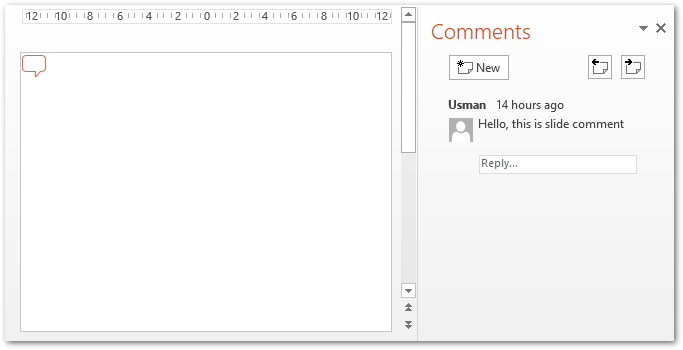
Dodaj odpowiedzi na komentarze w slajdach PPT w Python
Aspose.Slides umożliwia także dodawanie odpowiedzi do komentarzy. Sama odpowiedź jest komentarzem powiązanym z istniejącym komentarzem. Zobaczmy więc, jak dodawać odpowiedzi do komentarzy na slajdach PowerPoint PPT w Python.
- Najpierw załaduj plik prezentacji lub utwórz nowy za pomocą klasy Presentation.
- Następnie dodaj nowy slajd lub pobierz odwołanie do istniejącego slajdu z kolekcji Presentation.slides.
- Dodaj nowego autora i uzyskaj jego odniesienie w obiekcie.
- Wstaw komentarz za pomocą metody Author.comments.addcomment(string, ISlide, point, date) i uzyskaj zwrócony obiekt.
- Wstaw inny komentarz w ten sam sposób i uzyskaj jego referencję w obiekcie.
- Ustaw rodzica drugiego komentarza za pomocą właściwości parentcomment.
- Na koniec zapisz prezentację za pomocą metody Presentation.save(string, SaveFormat).
Poniższy przykładowy kod pokazuje, jak dodawać odpowiedzi do komentarzy w prezentacji PPTX w języku Python.
import aspose.slides as slides
import aspose.pydrawing as drawing
import datetime
# Utwórz lub załaduj prezentację
with slides.Presentation() as presentation:
# Dodaj pusty slajd
presentation.slides.add_empty_slide(presentation.layout_slides[0])
# Dodaj autora i komentarz
author = presentation.comment_authors.add_author("Usman", "MF")
comment = author.comments.add_comment("Hello, this is slide comment.", presentation.slides[0], drawing.PointF(0.2, 0.2), datetime.date.today())
# Dodaj komentarz do odpowiedzi
reply = author.comments.add_comment("This is the reply to the comment.", presentation.slides[0], drawing.PointF(0.2, 0.2), datetime.date.today())
reply.parent_comment = comment
# Dodaj komentarz do odpowiedzi
reply2 = author.comments.add_comment("This is second reply.", presentation.slides[0], drawing.PointF(0.2, 0.2), datetime.date.today())
reply2.parent_comment = comment
# Zapisz prezentację
presentation.save("ppt-comments.pptx", slides.export.SaveFormat.PPTX)
Poniższy zrzut ekranu przedstawia dane wyjściowe powyższego przykładowego kodu.

Czytaj komentarze w slajdach PPT w Python
Możesz także przeczytać komentarze ze slajdów PPT dodane przez konkretnego autora lub wszystkich autorów. Poniżej przedstawiono kroki, aby przeczytać komentarze na slajdach PPT w Python.
- Załaduj plik prezentacji za pomocą klasy Presentation.
- Przejrzyj listę autorów za pomocą kolekcji Presentation.commentauthors.
- Dla każdego autora przejrzyj jego komentarze, używając właściwości Author.comments.
- Przeczytaj komentarz, korzystając z jego właściwości.
Poniższy przykładowy kod pokazuje, jak czytać komentarze na slajdach PPT w języku Python.
import aspose.slides as slides
import aspose.pydrawing as drawing
import datetime
with slides.Presentation("ppt-comments.pptx") as presentation:
# Przejrzyj autorów
for author in presentation.comment_authors:
# Przejrzyj komentarze
for comment in author.comments:
print("ISlide :" + str(comment.slide.slide_number) +
" has comment: " + comment.text +
" with Author: " + comment.author.name +
" posted on time :" + str(comment.created_time) + "\n")
Uzyskaj bezpłatną licencję
Możesz używać Aspose.Slides for Python przez .NET bez ograniczeń ewaluacyjnych, prosząc o licencję tymczasową.
Wniosek
W tym artykule nauczyłeś się dodawać komentarze do slajdów PowerPoint PPT w Python. Ponadto omówiliśmy, jak programowo dodawać odpowiedzi i czytać komentarze w prezentacjach PowerPoint. Poza tym możesz odwiedzić dokumentację, aby dowiedzieć się więcej o Aspose.Slides for Python przez .NET. Możesz również zamieścić swoje zapytania na naszym forum.